Come risolvere il problema con il microfono Discord non funzionante? [Suggerimenti e trucchi]
Pubblicato: 2020-04-23Potrebbero esserci momenti in cui ti imbatti nel microfono che non funziona in caso di errore di discordia. Puoi correggere l'errore discord mic che non funziona con i metodi spiegati in questo tutorial.
Discord è stata una popolare app gratuita per giochi e chat. Gli sviluppatori aggiornano frequentemente l'applicazione per mantenerla aggiornata e priva di bug. Tuttavia, molte volte alcuni bug non vengono risolti facilmente. Pertanto, provoca problemi di discordia con il microfono.
I migliori 6 modi per risolvere i problemi del microfono Discord non funzionanti :
A volte potresti essere in grado di ascoltare i tuoi amici ma potresti non essere in grado di comunicare con loro. Può essere un problema frustrante se il microfono non funziona in discordia; e, quindi, può essere risolto nei seguenti modi.
Alcune soluzioni rapide da provare prima:
Queste non sono risoluzioni esatte per risolvere il problema del microfono discord che non funziona, tuttavia, questi sono alcuni semplici suggerimenti e trucchi che possono aiutarti a risolvere rapidamente il problema per piccoli problemi.
- Chiudi completamente l'applicazione discord e riaprila di nuovo. Se si tratta di un problema tecnico temporaneo, dovrebbe scomparire in questo modo.
- Puoi anche disconnetterti dall'applicazione discord dalle Impostazioni utente e accedere nuovamente.
- Scollegare il jack audio/microfono o USB e ricollegarlo. Quindi riapri discord per vedere se discord è ora in grado di rilevare il microfono.
- Il riavvio del computer potrebbe anche ripristinare il microfono.
Se i trucchi sopra suggeriti non hanno risolto il problema della discordia che non rileva il microfono, prova le soluzioni seguenti.
Leggi di più: come risolvere nessun problema audio nel PC Windows 10
1. Aggiorna i driver audio
È un fatto abbastanza assodato che driver di dispositivo obsoleti, mancanti o danneggiati possono spesso causare un'ampia varietà di problemi di prestazioni del sistema.
Quindi, se i driver audio non sono in qualche modo in buone condizioni, l'aggiornamento del driver audio risolverà la discordia che non rileva l'errore del microfono.
Ci possono essere due modi per aggiornare i driver audio ; vale a dire manualmente o aggiornandoli automaticamente.
Il modo manuale per aggiornare i driver audio è un po' complesso in quanto è necessario capire la versione e il modello esatti dei driver audio che hai nel tuo sistema.
Successivamente, devi visitare il sito Web del produttore e cercare la versione aggiornata del driver audio che possiedi. Quindi devi scaricare e installare lo stesso sul tuo sistema. Di solito, il file è eseguibile automaticamente, quindi è facile installarlo seguendo le istruzioni sullo schermo.
Tuttavia, se per qualche motivo, il file non può essere installato con il metodo sopra indicato, è possibile risolvere lo strumento discord che non riconosce l'errore del microfono aggiornando i driver audio da Gestione dispositivi.
In alternativa, c'è un modo semplice per risolvere il problema a portata di mano con l'aiuto di un programma di aggiornamento driver gratuito . Tutto quello che devi fare è installare un buon software di aggiornamento del driver sul tuo sistema e lasciarlo scansionare il tuo sistema alla ricerca di driver audio obsoleti. Quindi scaricherà e installerà automaticamente il driver audio aggiornato per il tuo sistema.
Uno strumento di aggiornamento driver ideale può occuparsi di tutti i problemi relativi ai driver del tuo sistema con pochi clic. Può anche mantenere un backup dei driver, in modo che possano essere ripristinati facilmente in seguito. In definitiva, lo strumento può aiutare a mantenere la salute generale del tuo PC, farlo funzionare senza intoppi e rapidamente senza ritardi e blocchi.
2. Ripristina le impostazioni vocali
La modifica delle impostazioni vocali su discord a volte può essere di immenso aiuto per eliminare il problema del microfono discord che non funziona. Di seguito sono riportati i passaggi per regolare nuovamente le impostazioni:
- Nella home page di discord, fai clic sull'icona Impostazioni nell'angolo in basso a destra.
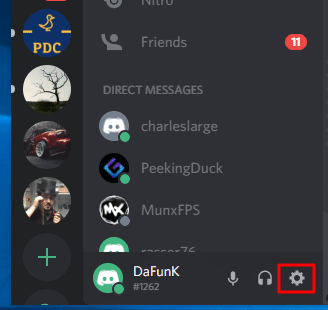
- Quindi, vai su Voce e video e fai clic su Ripristina impostazioni vocali.
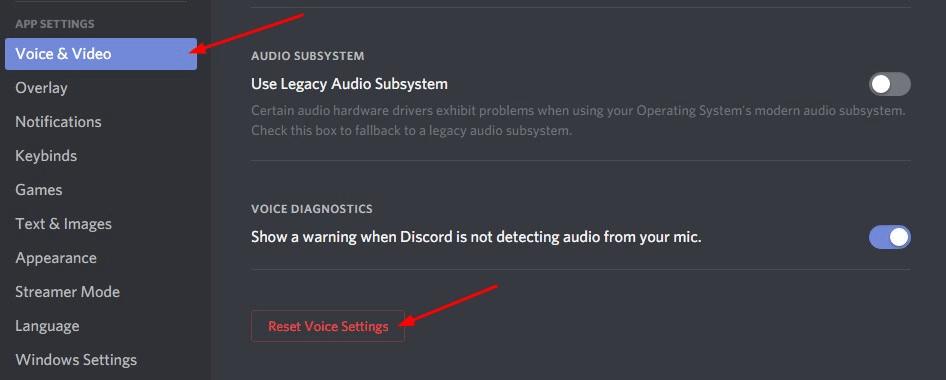
- Verrà visualizzato un messaggio di richiesta di conferma per il quale è possibile fare clic su OK.
- Infine, ricollega il microfono per vedere se riesci a inviare un messaggio audio su Discord.
- Se non funziona, prova la soluzione successiva.
Ulteriori informazioni: come risolvere l'errore di runtime 203 su computer Windows 10

3. Esci da Discord ed esegui nuovamente come amministratore
A volte tutto ciò che devi fare è chiudere e riavviare la discordia per riparare lo strumento discord che non riconosce il problema tecnico del microfono.
- Fare clic con il pulsante destro del mouse sull'icona discord nella barra delle applicazioni.
- Quindi, fai clic sull'opzione "Esci da discordia" .
- Dopodiché, tutto ciò che devi fare è andare sull'icona del desktop dell'app discord e fare clic con il pulsante destro del mouse su "Esegui come amministratore".
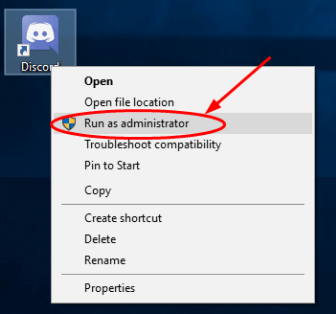
- Inoltre, seleziona "Sì" quando richiesto dal Controllo dell'account utente.
- Ora prova a inviare un messaggio audio per vedere se ha corretto l'errore o meno.
4. Verificare se Discord è collegato al microfono corretto
Se il tuo microfono discord non funziona correttamente, verifica se il programma discord è collegato al microfono giusto? Ecco come puoi vedere se la discordia utilizza il microfono corretto.
- Vai alle Impostazioni nell'angolo in basso a destra dell'applicazione.
- Quindi, vai al segmento Voce e video.
- Nella parte superiore, sarai in grado di individuare una casella che mostra il "Dispositivo di input".
- Fare clic su questo e quindi scegliere il microfono dal menu a discesa.
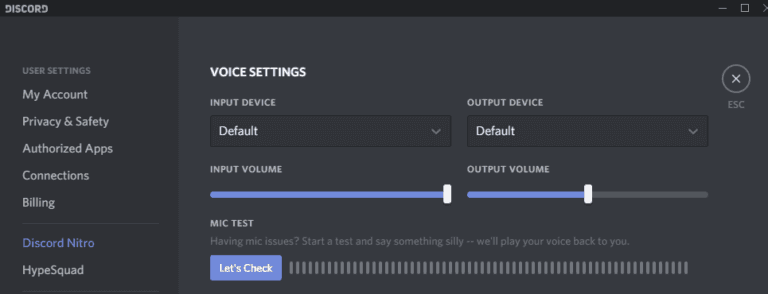
- Puoi anche regolare il "Volume di ingresso" dalla barra di controllo del volume situata sotto il menu a discesa in modo che sia completamente impostato al volume massimo.
- Questo alla fine dovrebbe risolvere il problema della discordia del microfono che non funziona.
5. Sensibilità di ingresso automatica
Se il pulsante Sensibilità ingresso automatico non è abilitato, il microfono può smettere di funzionare. La discordia non è più presente e il rilevamento del microfono è automatico.
Come gireresti la sensibilità di input automatica?
- Vai a Impostazioni utente.
- Fai clic su Voce e video nelle impostazioni dell'app.
- Se riesci a notare una barra a due colori con un'intestazione che dice "Sensibilità di input", puoi attivare l'interruttore se desideri rilevarlo automaticamente.
Controlla se il problema con il microfono discord non funzionante è stato finalmente risolto.
Leggi di più: come rimuovere i file spazzatura da Windows 10
6. Prova Push to Talk
Alcune persone impostano Discord su un "Push-to-talk" per tutte le volte, ma se non sei uno di loro e se i metodi sopra non hanno funzionato per te, puoi provare questa tecnica per attivare la voce.
Se non l'hai mai usato prima, potrebbe valere la pena notare che potresti dover premere la scheda ogni volta che vorresti parlare nell'applicazione. Questo processo potrebbe sembrare un compito scomodo per te; tuttavia ti abituerai in breve tempo.
- Passa all'opzione Impostazioni utente.
- Fai clic sull'opzione "Voce e video" sul lato sinistro sotto l'intestazione "Impostazioni app" .
- Tocca "Push to Talk".
- Ci sarebbe una barra "Sensibilità di input" e la vedresti cambiare nella casella "Scorciatoia" .
- Se provi a passare con il mouse sopra la casella di scelta rapida, sarai in grado di fare clic sulla scheda "Modifica combinazione di tasti".
- Non appena lo fai, inizierà il processo di registrazione con il segnale "Avvia registrazione" che ti dà un segnale per la scheda del mouse o la scheda della tastiera per renderlo il tuo tasto di conversazione.
- Fai clic su "Interrompi registrazione" quando hai finito con la registrazione.
Si spera che questo risolva finalmente il problema della discordia che non rileva l'errore del microfono.
Conclusione
Quindi, questa è tutta la gente su come risolvere l'errore discord mic che non funziona. Puoi facilmente provare i metodi sopra suggeriti da solo per rendere nuovamente funzionante l'audio dell'app discord.
Una volta risolto il problema con l'audio della tua app Discord, puoi riutilizzarla per giocare con i tuoi amici, effettuare videochiamate, inviare chat vocali e messaggi di testo con l'app.
Se ritieni che le soluzioni non abbiano risolto il problema del mancato rilevamento del microfono sull'app discord, prova a rimuovere "l'app Discord" dal tuo computer e prova a reinstallarla di nuovo.
Se non riesci a reinstallarlo completamente, prova a rimuovere l'app e contatta direttamente il gruppo discord per ulteriore assistenza.
Fonte immagine: Driver Easy, Wepc
